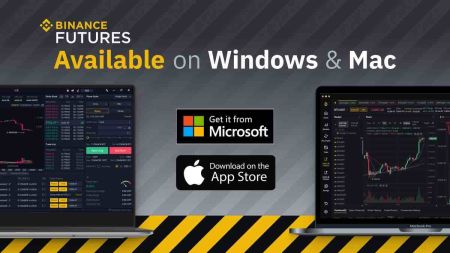Kā lejupielādēt un instalēt Binance lietojumprogrammu klēpjdatoram/personālajam datoram (Windows, MacOS)
Binance darbvirsmas lietojumprogramma piedāvā stabilu un drošu vidi kriptovalūtas tirdzniecības darbību pārvaldībai tieši no klēpjdatora vai datora. Šī rokasgrāmata nodrošina visaptverošu pārskatu, lai lejupielādētu un instalētu oficiālo Binance lietojumprogrammu gan Windows, gan MacOS sistēmās.
Pēc šīm darbībām tiks nodrošināts, ka, aizsargājot savus digitālos aktīvus, jūs izveidojat uzticamu platformu nemanāmai tirdzniecības pieredzei.
Pēc šīm darbībām tiks nodrošināts, ka, aizsargājot savus digitālos aktīvus, jūs izveidojat uzticamu platformu nemanāmai tirdzniecības pieredzei.
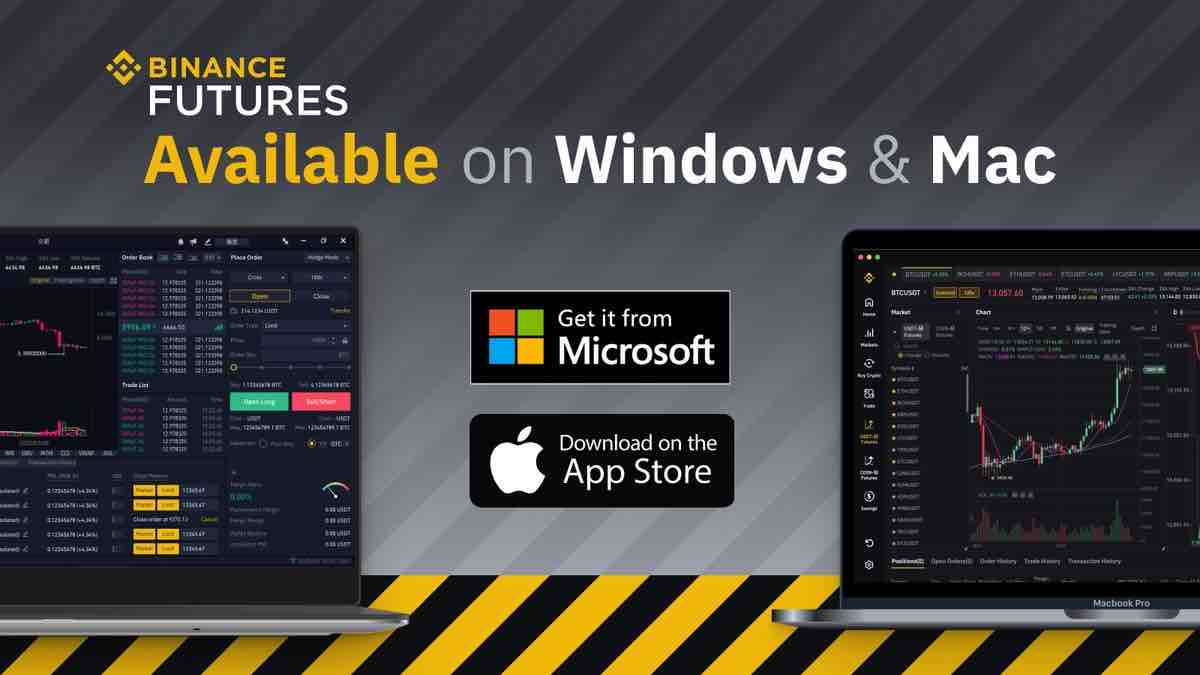
Kā lejupielādēt un instalēt lietotni Binance operētājsistēmā Windows
Tirdzniecības platformas darbvirsmas lietotne ir tieši tāda pati kā tās tīmekļa versija. Līdz ar to nebūs problēmu ar tirdzniecību, iemaksu un izņemšanu.
Sistēmas prasības
- Operētājsistēma:
- Windows 7, 8, 8.1, 10
- RAM:
- 2GB (ieteicams 4GB)
- Videokarte:
- DirectX9 (Windows)
- Vieta cietajā diskā:
- 130Mb
Lejupielādējiet oficiālo Binance lietotni šeit savā klēpjdatorā/personālajā datorā.
Iegūstiet Binance lietotni operētājsistēmai Windows
Jūsu Binance instalēšanas programma pēc dažām sekundēm sāks automātiski lejupielādēt. Ja tas nenotiek, restartējiet lejupielādi.
Pēc veiksmīgas lejupielādes veiciet šīs darbības, lai instalētu to savā klēpjdatorā/personālajā datorā:
1. Saglabājiet binance-setup.exe failu savā datorā.
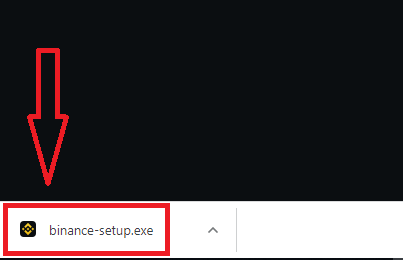
2. Noklikšķiniet uz “Jā”, lai instalētu lietojumprogrammu kā administrators.
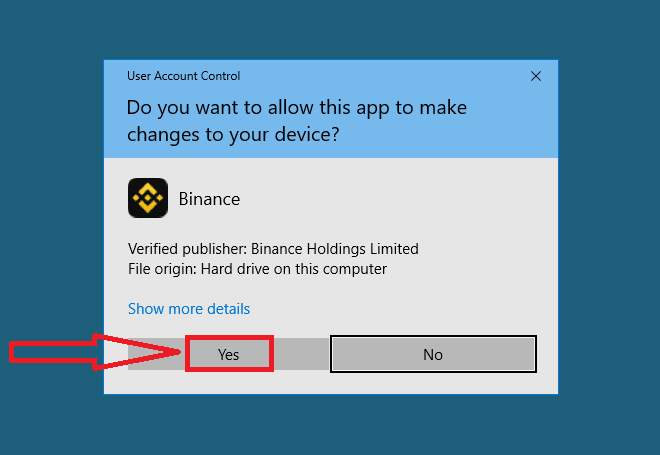
3. Izvēlieties instalācijas direktoriju un noklikšķiniet uz “Instalēt”.
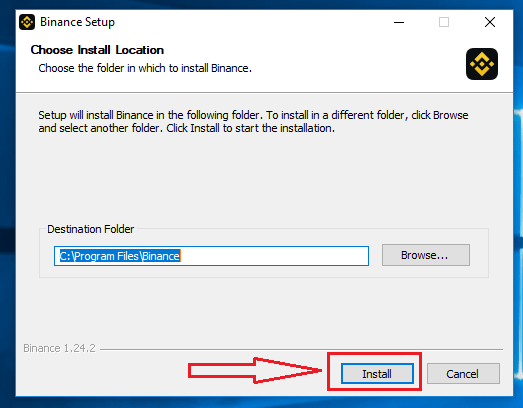
4. Pagaidiet, līdz instalēšana ir pabeigta.
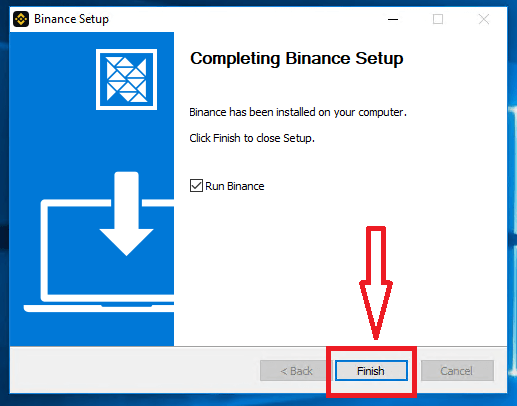
Kā lejupielādēt un instalēt lietotni Binance operētājsistēmā macOS
Tirdzniecības platformas darbvirsmas lietotne ir tieši tāda pati kā tās tīmekļa versija. Līdz ar to nebūs problēmu ar tirdzniecību, iemaksu un izņemšanu.
Sistēmas prasības
- Operētājsistēma:
- macOS— OSX10.10 Yosemite
- RAM:
- 2GB (ieteicams 4GB)
- Videokarte:
- OpenGL2.0 draudzīgs (macOS)
- Vieta cietajā diskā:
- 130Mb
Lejupielādējiet oficiālo Binance lietotni šeit savā klēpjdatorā/personālajā datorā.
Iegūstiet lietotni Binance operētājsistēmai macOS
Jūsu Binance instalēšanas programma pēc dažām sekundēm sāks automātiski lejupielādēt. Ja tas nenotiek, restartējiet lejupielādi.
Instalēšanas darbība operētājsistēmā macOS ir tāda pati kā operētājsistēmā Windows.
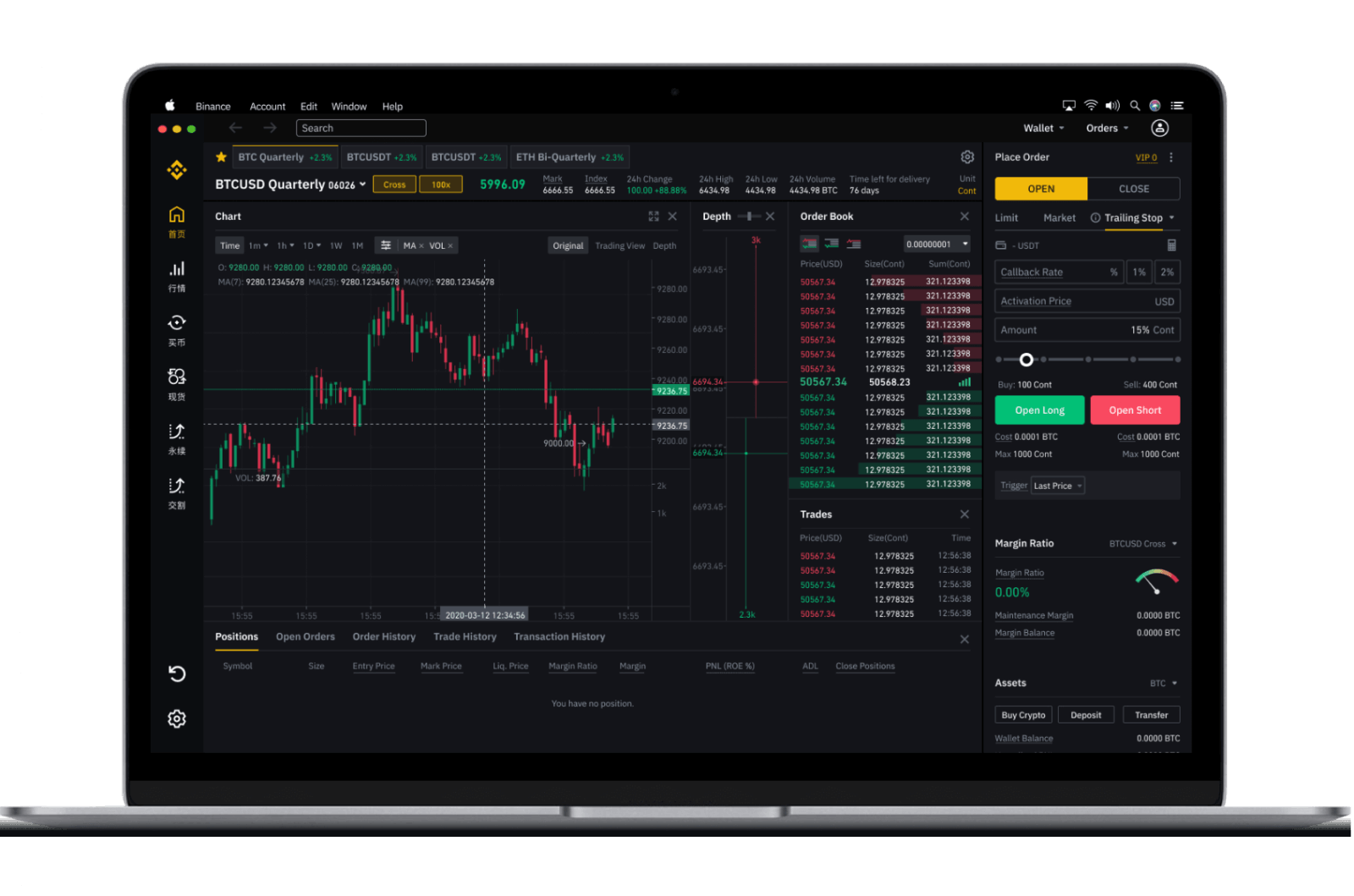
Kā reģistrēties Binance, izmantojot mobilā tālruņa numuru
1. Dodieties uz Binance un noklikšķiniet uz [ Reģistrēties ].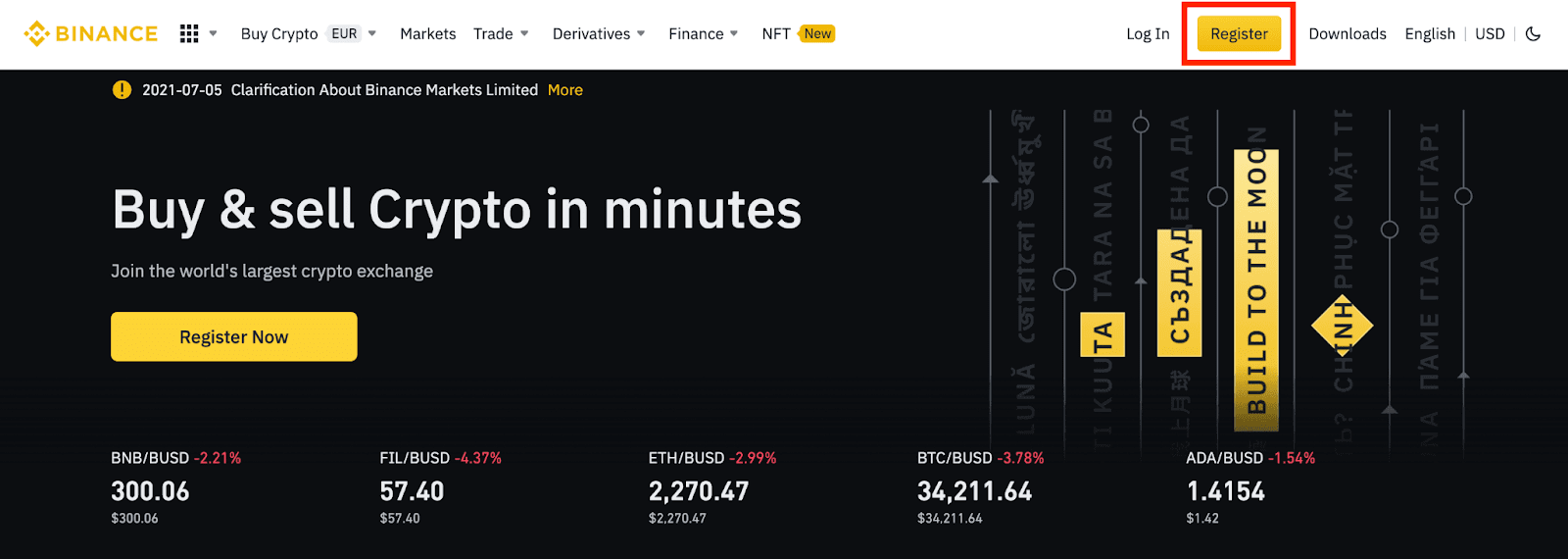
2. Noklikšķiniet uz [Mobilais] un ievadiet sava konta mobilā tālruņa numuru un paroli, kā arī ieteikuma ID (ja tāds ir). Izlasiet un piekrītiet lietošanas noteikumiem un noklikšķiniet uz [Izveidot kontu].
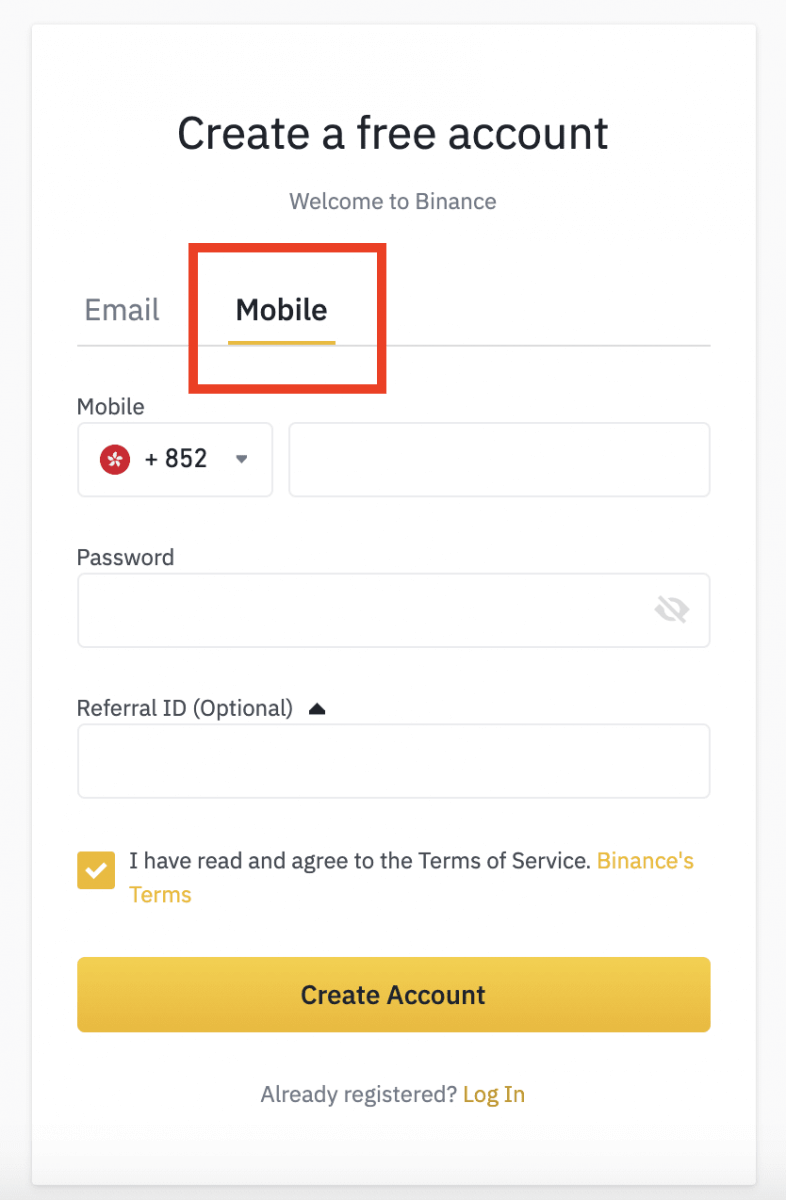
Piezīme:
- Konta drošībai parolei ir jāsastāv no vismaz 8 rakstzīmēm, tostarp 1 lielajiem burtiem un 1 ciparam.
- Ja draugs ir ieteicis reģistrēties pakalpojumā Binance, noteikti aizpildiet ieteikuma ID (neobligāti).
3.Pabeidziet drošības verifikāciju.
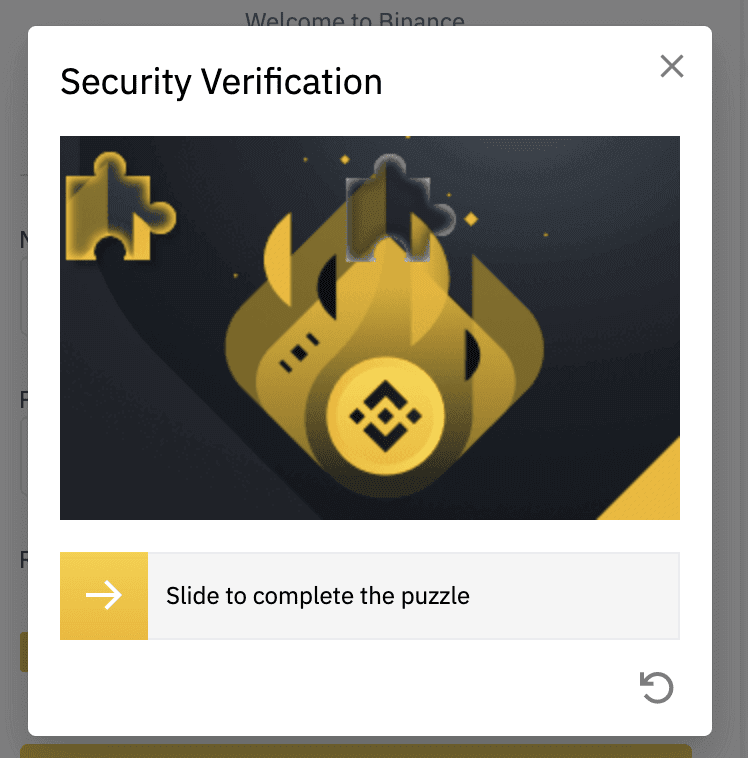
4. Sistēma uz jūsu mobilo tālruni nosūtīs SMS verifikācijas kodu. Lūdzu, ievadiet 6ciparu verifikācijas kodu 30minūšu laikā. Ja nevarat to saņemt, noklikšķiniet uz [Sūtīt atkārtoti] vai noklikšķiniet uz [Lūdzu, izmēģiniet balss verifikāciju], lai tā vietā izmantotu balss verifikāciju.
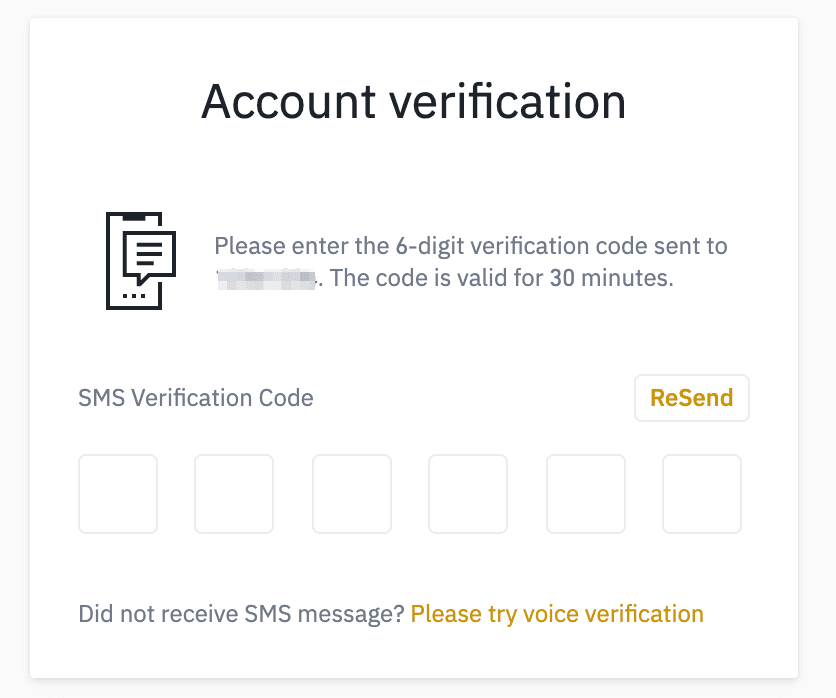
5. Apsveicam, jūs esat veiksmīgi reģistrējies Binance.
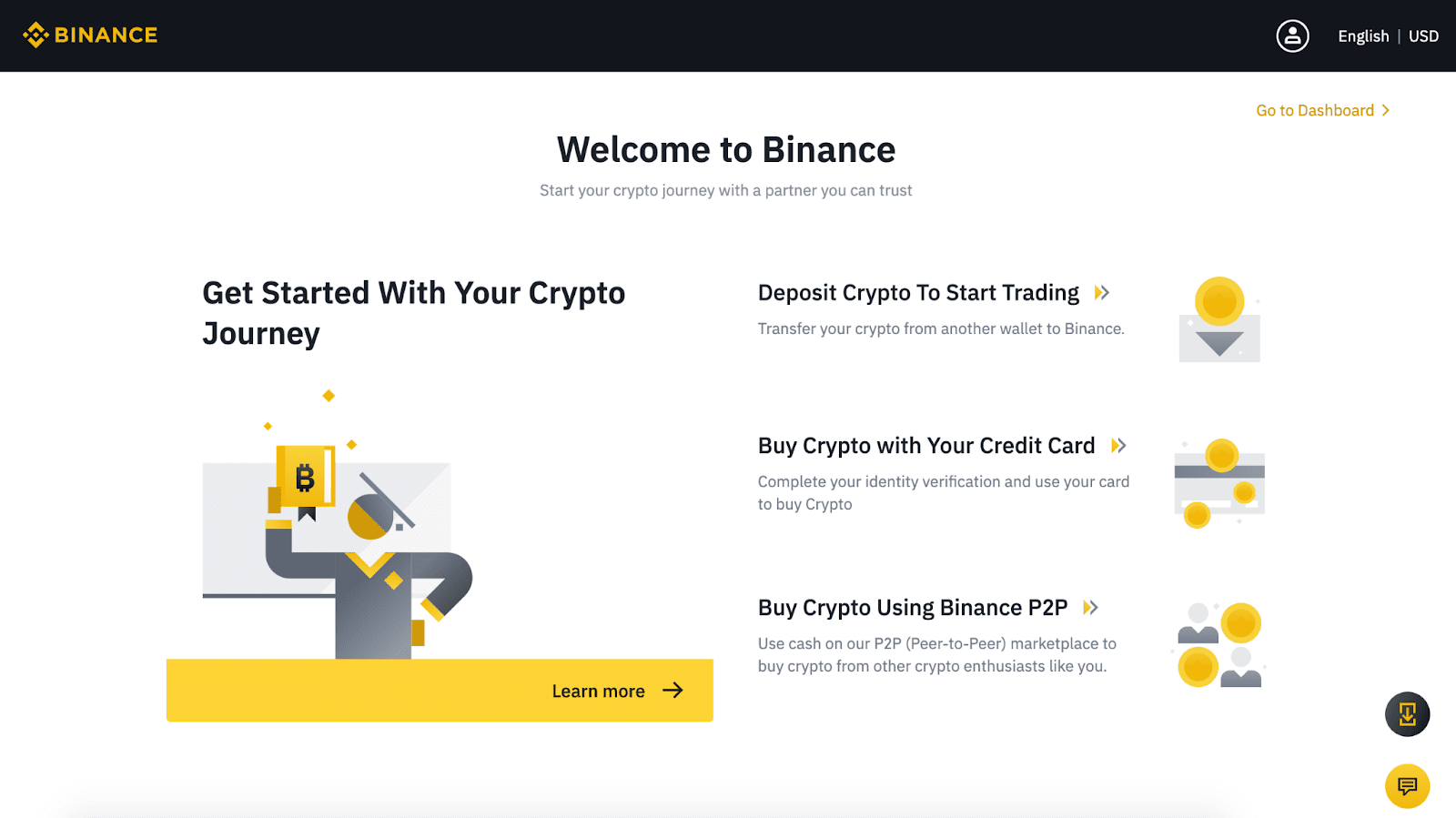
6.Lai uzlabotu konta drošību, noklikšķiniet uz [Doties uz informācijas paneli], lai iespējotu divu faktoru autentifikāciju (2FA), tostarp tālruņa verifikāciju un Google verifikāciju.
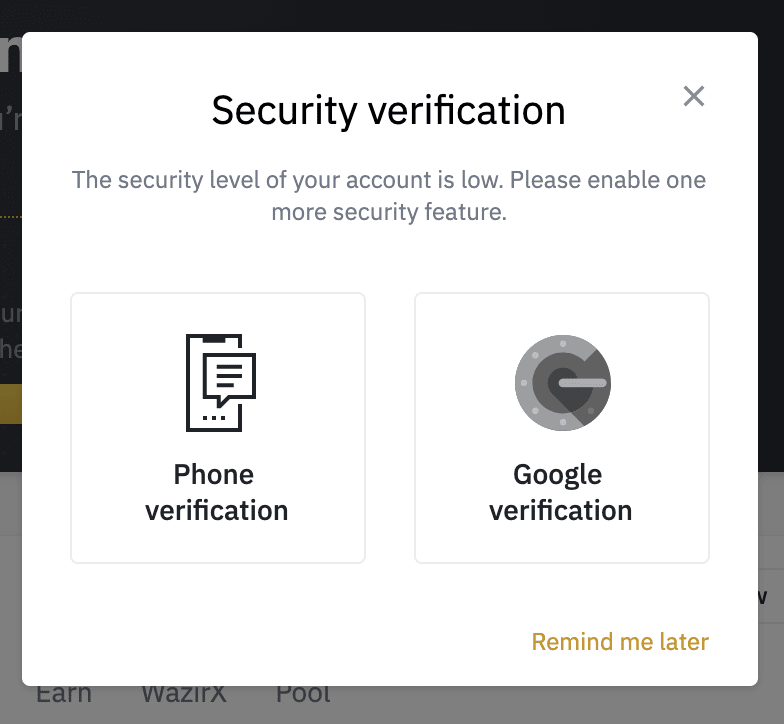
Kā reģistrēties Binance pa e-pastu
1. Dodieties uz Binance un noklikšķiniet uz [ Reģistrēties ].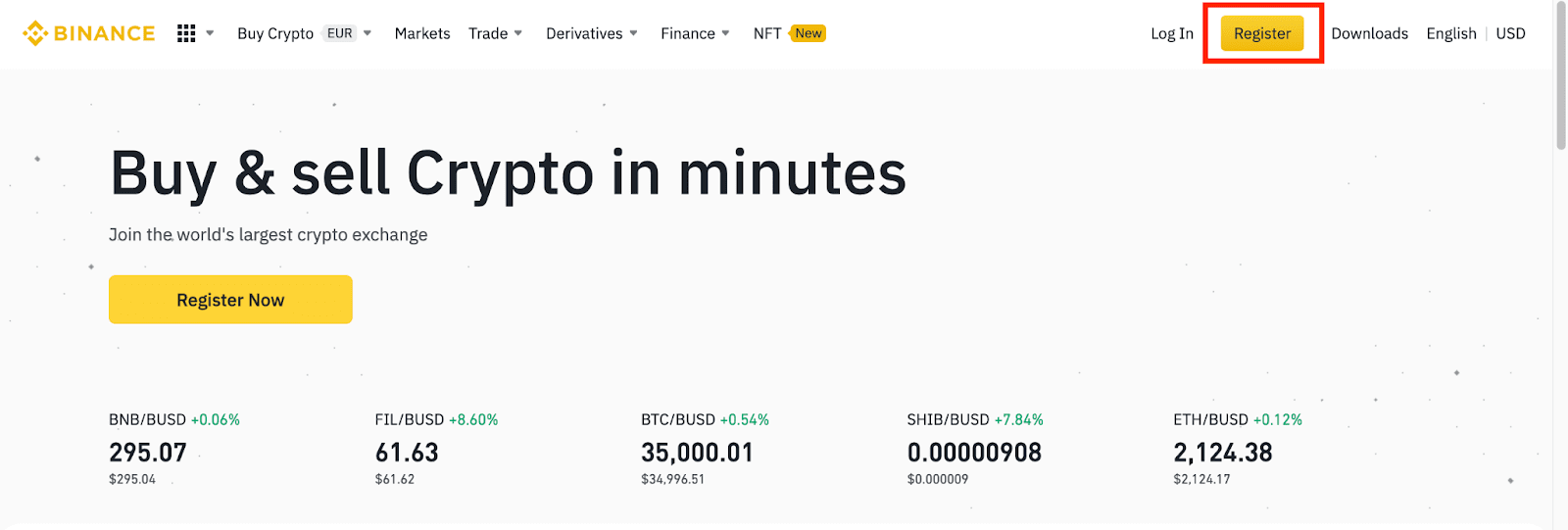
2. Reģistrācijas lapā ievadiet savu e-pasta adresi, izveidojiet sava konta paroli un ievadiet ieteikuma ID (ja tāds ir). Pēc tam izlasiet pakalpojumu sniegšanas noteikumus un piekrītiet tiem un noklikšķiniet uz [Izveidot kontu].
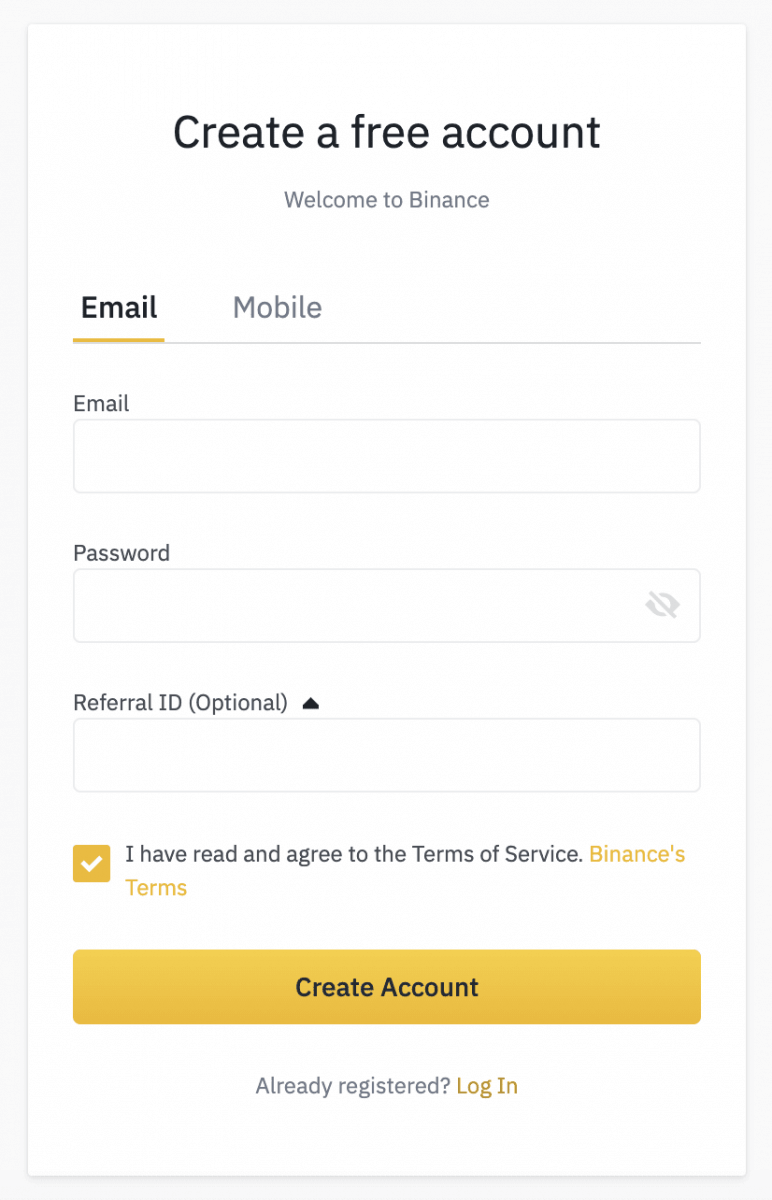
Piezīme :
- Jūsu parolei ir jābūt ciparu un burtu kombinācijai. Tajā jāsatur vismaz 8 rakstzīmes, viens LIELAIS burts un viens cipars.
- Ja draugs ir ieteicis reģistrēties pakalpojumā Binance, noteikti aizpildiet ieteikuma ID (neobligāti).
3.Pabeidziet drošības verifikāciju.
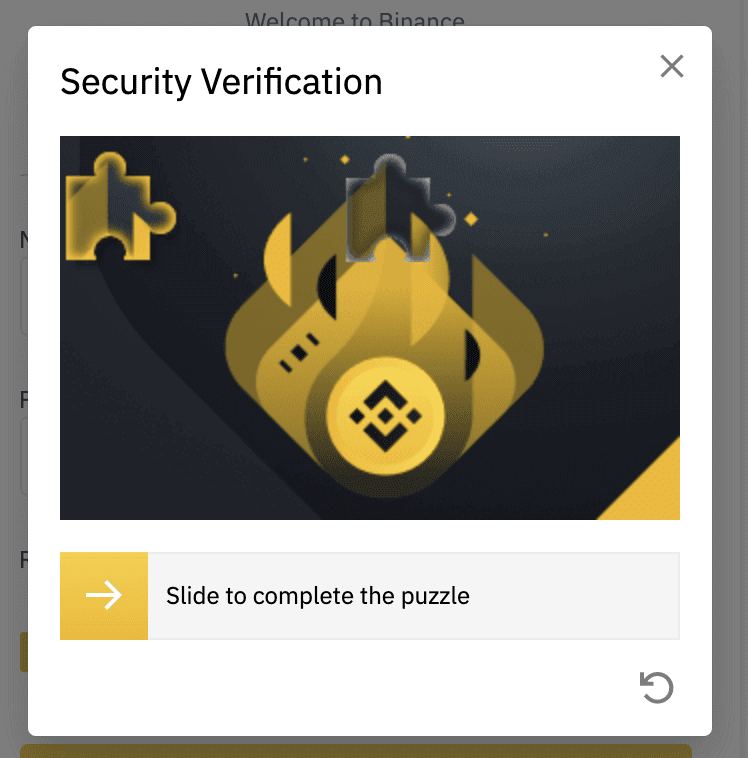
4.Sistēma uz jūsu e-pastu nosūtīs verifikācijas kodu. Lūdzu, ievadiet verifikācijas kodu 30minūšu laikā. Ja nevarat atrast e-pastu savā iesūtnē, lūdzu, pārbaudiet arī citas pasta mapes vai noklikšķiniet uz [Sūtīt e-pastu atkārtoti], lai nosūtītu vēlreiz.
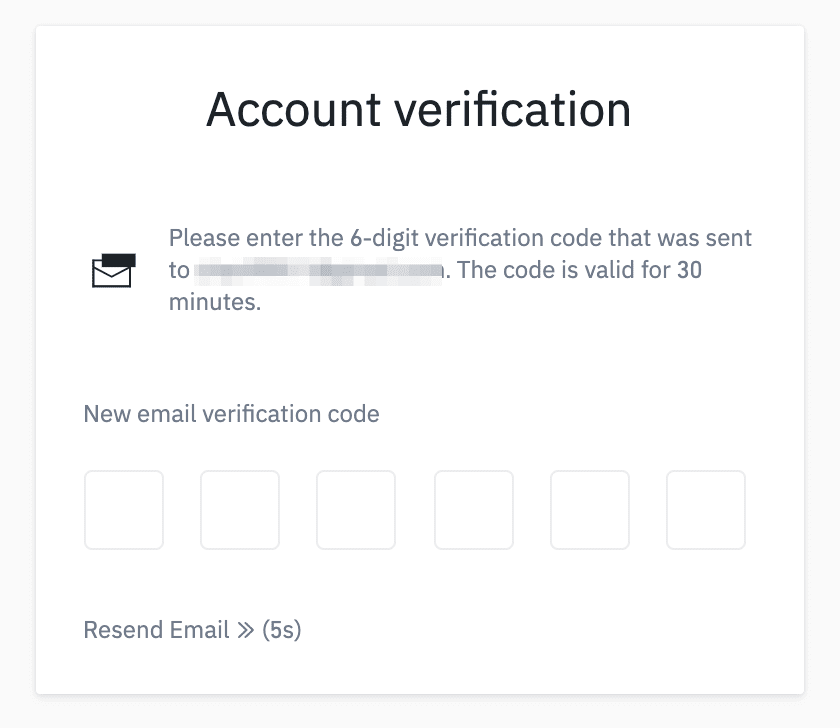
5. Apsveicam, jūs esat veiksmīgi reģistrējies Binance.
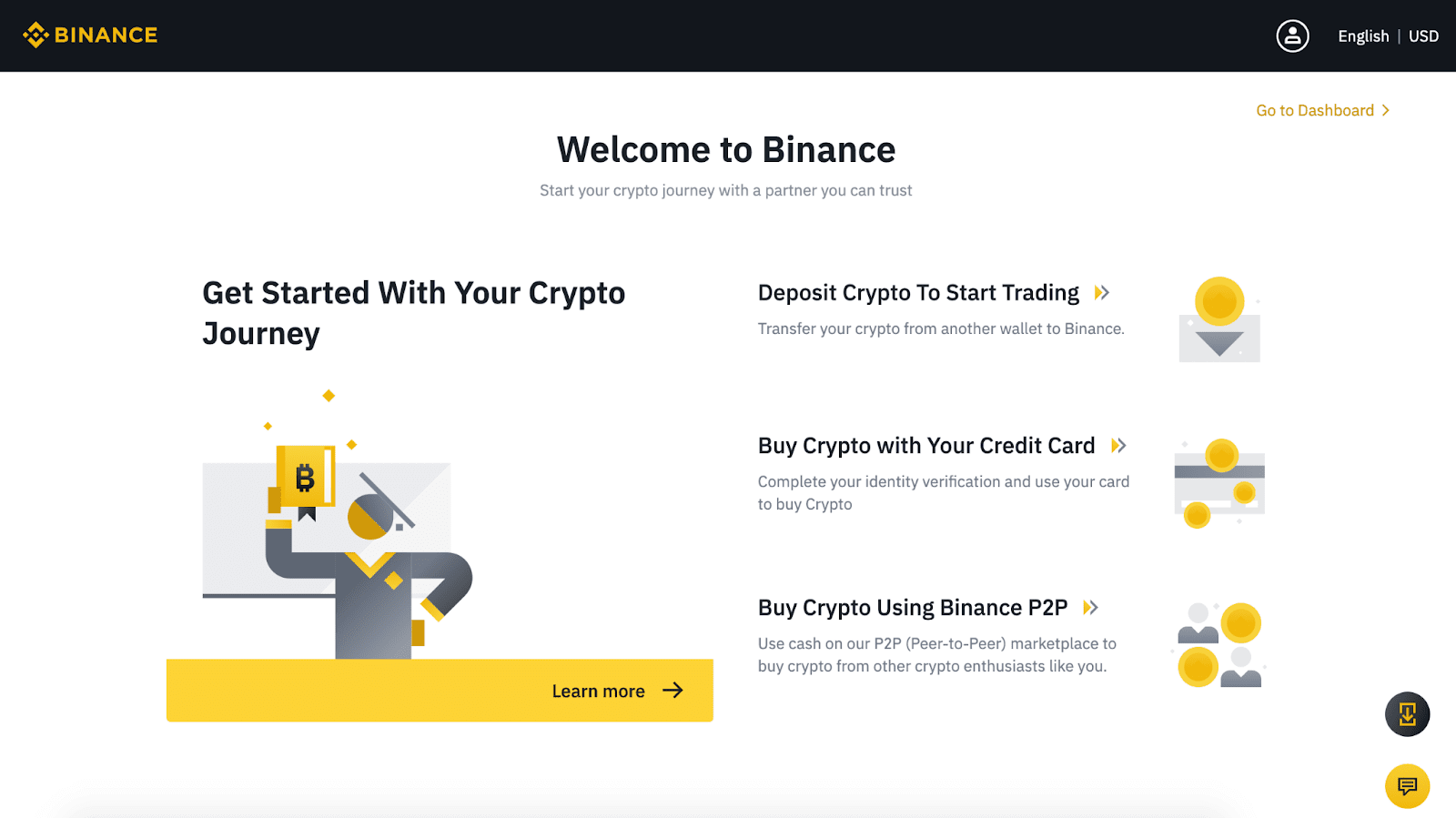
6.Lai uzlabotu konta drošību, noklikšķiniet uz [Doties uz informācijas paneli], lai iespējotu divu faktoru autentifikāciju (2FA), tostarp tālruņa verifikāciju un Google verifikāciju.
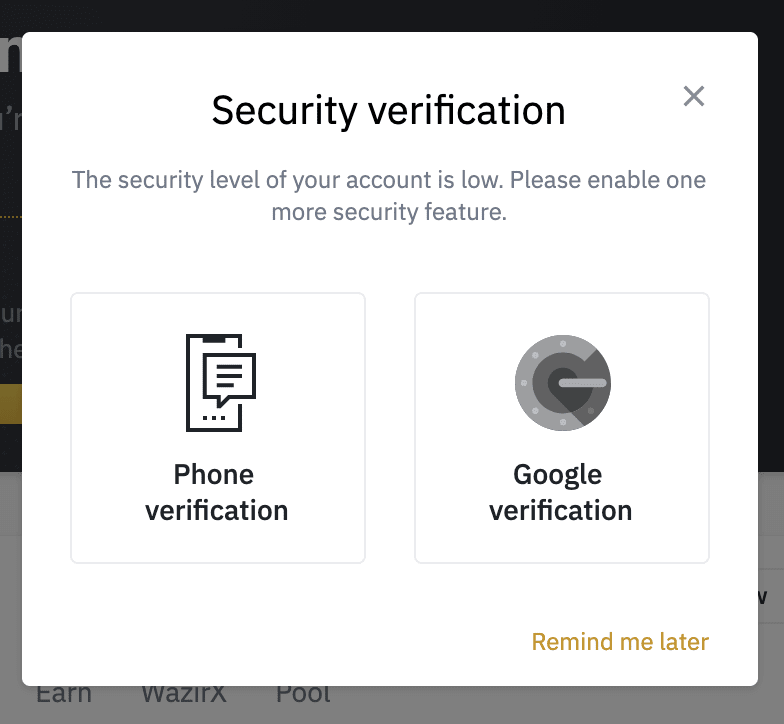
Secinājums: nevainojama darbvirsmas tirdzniecības pieredze
Veicot šīs detalizētās darbības, varat droši lejupielādēt un instalēt Binance darbvirsmas lietojumprogrammu savā Windows vai macOS klēpjdatorā/personālajā datorā. Šī racionalizētā iestatīšana ne tikai uzlabo jūsu tirdzniecības iespējas ar uzlabotiem rīkiem un reāllaika tirgus ieskatiem, bet arī nodrošina drošu vidi jūsu digitālo aktīvu pārvaldīšanai. Izbaudiet tirdzniecības ērtības un veiktspēju tieši no darbvirsmas, vienlaikus gūstot labumu no spēcīgām funkcijām, ko piedāvā Binance.